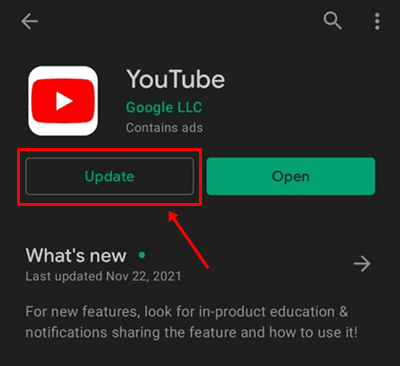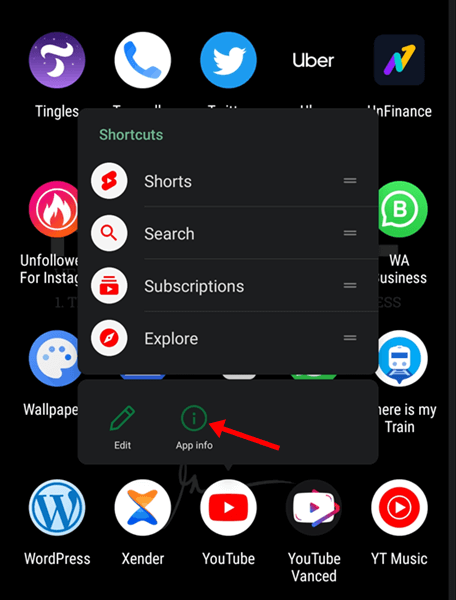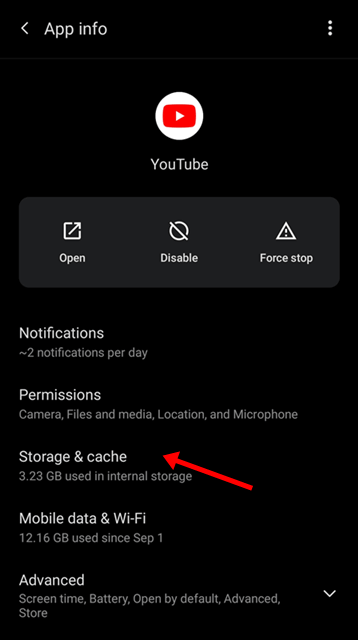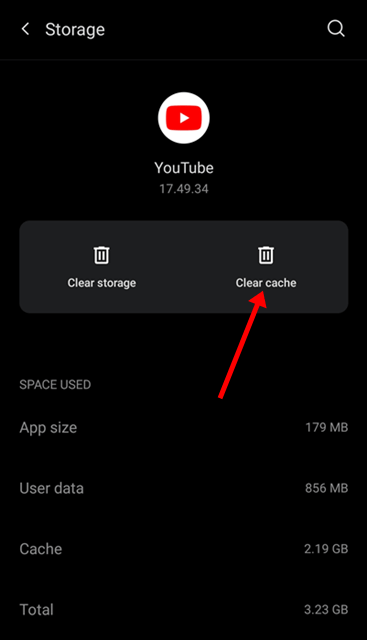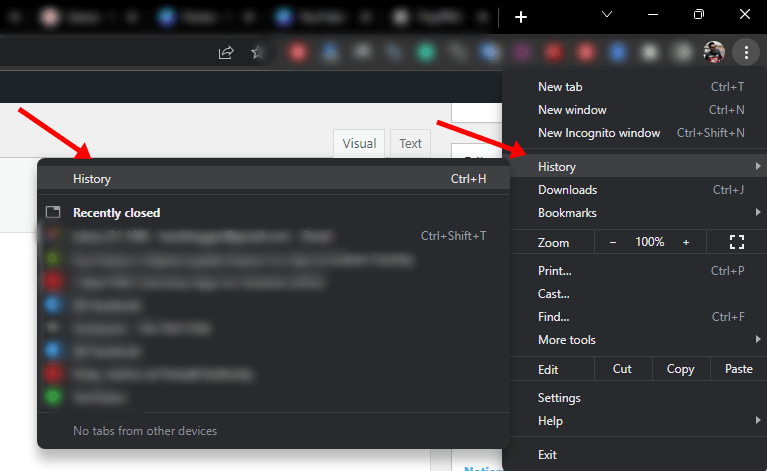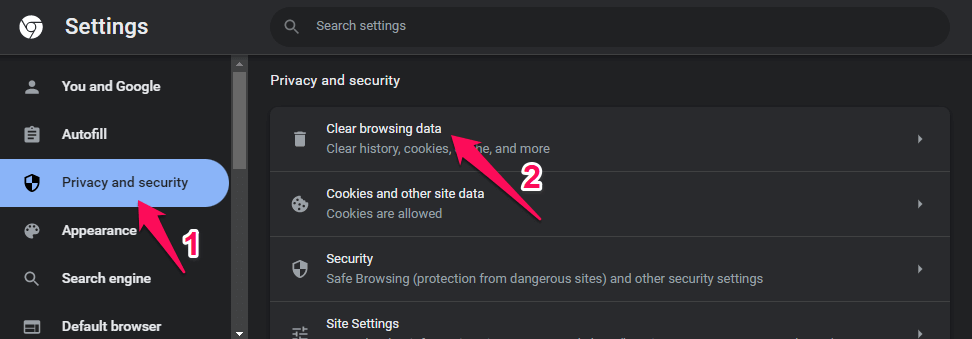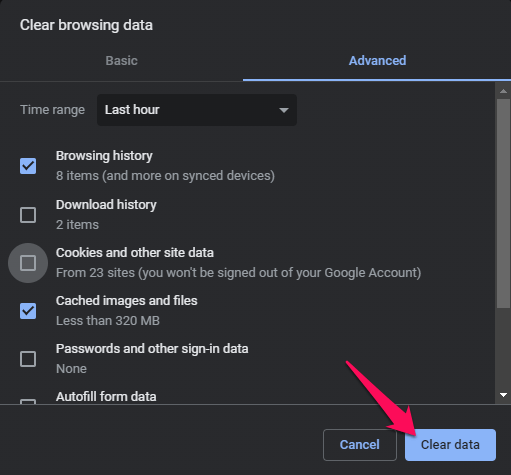5 лучших способов исправить не воспроизводимые видео на YouTube
Сталкиваетесь с проблемами при воспроизведении видео на YouTube? YouTube — одна из крупнейших платформ потокового видео и вторая по величине поисковая система. Тем не менее, YouTube не содержит ошибок, и у вас меньше шансов столкнуться с проблемами. Однако, если вы столкнулись с такими проблемами, как Видео на YouTube не воспроизводятсяскорее всего, это из-за внешних причин.
Если вы не можете смотреть видео на YouTube, это может быть связано с сторонними приложениями, контентом с географическими ограничениями, медленным Интернетом, поврежденным кешем, устаревшими приложениями и т. д. Не о чем беспокоиться, если вы столкнулись с этой проблемой; В этой статье описаны действия по устранению этой проблемы.
Способы исправить не воспроизводимые видео на YouTube
У вас возникли проблемы с загрузкой, но не воспроизведением видео на YouTube? Ниже приведены некоторые действия по устранению этой проблемы.
1. Проверьте подключение к Интернету.
Самое первое, что вам необходимо проверить – это подключение к Интернету. Вероятно, вы столкнетесь с этой проблемой из-за медленного подключения к Интернету. Посетите СкоростьТест сайт, который покажет скорость вашего интернета.
Если у вас медленный интернет, попробуйте устранить неполадки. Некоторые из основных шагов по устранению неполадок, с помощью которых вы можете попытаться исправить медленный Интернет:
- Поднесите маршрутизатор ближе к устройству.
- Если ваш маршрутизатор имеет два диапазона, переключитесь на диапазон 5 ГГц для более быстрого и стабильного доступа в Интернет.
- Если ваше устройство имеет порт Ethernet, подключите маршрутизатор к устройству с помощью порта Ethernet.
- Для пользователей мобильных данных: включите режим полета на своем устройстве и отключите его.
- Если вы подключены к мобильной точке доступа, включите и отключите режим полета, включите мобильную точку доступа и подключите к ней свое устройство.
- Если есть возможность, подключитесь к любой другой сети Wi-Fi.
- Если проблема не решена, вы можете обратиться к своему интернет-провайдеру. Расскажите им о проблеме, с которой вы столкнулись, и они помогут вам ее устранить.
2. Обновите приложение YouTube.
Если вы используете устаревшее приложение YouTube, это может быть причиной возникновения этой проблемы. Устаревшие приложения часто могут содержать ошибки, а также иметь проблемы с сервером, что может вызвать проблемы при потоковой передаче контента. Чтобы обновить приложение YouTube, выполните следующие действия:
- Откройте Play Маркет или Магазин приложений на вашем устройстве.
- Нажмите на строку поиска и найдите Ютуб; нажмите на соответствующий вариант поиска.
- Вы увидите Обновлять кнопка, если доступно обновление для приложения; нажмите на него, чтобы обновить.


- После обновления приложения откройте YouTube и попробуйте воспроизвести видео.
Если вы используете браузер для потоковой передачи видео на YouTube, обновите свой браузер.
3. Очистите кеш YouTube или браузера.
Очистка данных кэша также может помочь решить проблему. Чтобы очистить кеш YouTube на Android, выполните следующие действия:
- Откройте ящик приложений, нажмите и удерживайте значок Ютуб значок приложения. Теперь нажмите на Информация о приложении икона.


- Нажмите на Хранилище и Очистить кэш очистить кеш приложения YouTube.


- Если вы хотите очистить данные, то нажмите на Очистить данные. При этом будут удалены все ваши данные YouTube, включая загруженные вами видео.


Примечание- Вы не можете очистить кеш приложений на iOS, поэтому мы не упомянули эти шаги.
Если у вас возникли проблемы при потоковой передаче YouTube в браузере, очистите кеш браузера. Ниже приведены шаги по очистке кеша Chrome на вашем компьютере.
- Нажмите на три точки в правом верхнем углу, наведите курсор на Историяа затем нажмите кнопку История вариант.


- На левой боковой панели нажмите на Очистить данные просмотра.


- Под Базовый вкладку, установите флажок Файлы cookie и другие данные сайта и Кэшированные изображения и файлы.
- Выберите временной диапазон как Все время и нажмите Очистить данные чтобы очистить кеш.


Примечание- Вышеуказанные шаги предназначены для Google Chrome для ПК. Действия могут различаться для разных браузеров и разных устройств.
4. Используйте надежный VPN
Люди часто используют VPN для просмотра контента с географическим ограничением на YouTube. Иногда эта VPN также может быть причиной того, что видео YouTube не воспроизводится. Это происходит, когда вы не используете надежный VPN (как правило, бесплатный). Если вы хотите смотреть на YouTube контент с географическим ограничением, вы можете использовать надежный VPN вместо бесплатного.
Дешевые VPN могут содержать вирусы и ошибки, а также вызывать зависания YouTube. Мало того, они также могут замедлить работу вашего Интернета. Отключитесь от такого VPN, если вы его используете, а затем проверьте, можете ли вы воспроизводить видео на YouTube.
5. Переустановите YouTube
Ошибки в приложении также могут вызывать подобные проблемы с YouTube. Если видео YouTube не воспроизводится, попробуйте удалить приложение YouTube. Чтобы переустановить YouTube на iPhone/iPad, выполните следующие действия:
- На экране вашего устройства нажмите и удерживайте значок Ютуб значок приложения, а затем нажмите на Удалить/Удалить кнопка; подтвердите удаление приложения.
- Открыть Магазин приложений на вашем устройстве.
- Искать Ютуб и нажмите на самый первый появившийся вариант.
- Теперь нажмите на Установить установить Ютуб приложение на вашем телефоне.
- Откройте приложение, войдите в свою учетную запись и воспроизведите нужное видео.
Примечание- Вы не можете удалить YouTube на Android, поскольку это предустановленное приложение. Вы можете очистить данные приложения YouTube на Android.
Действия для этого такие же, как и очистка кеша, о которой мы говорили выше. Если вы используете браузер, то переустановите браузер или переключитесь на другой браузер.
Заключительные слова
Вот как вы можете исправить видео YouTube, которые не воспроизводятся. Если вы столкнулись с этой проблемой на YouTube, вы можете выполнить описанные выше шаги. Если проблема по-прежнему возникает, закройте все приложения и попробуйте воспроизвести видео. Если вы используете браузер, переключитесь в режим инкогнито/приватный и воспроизведите видео.